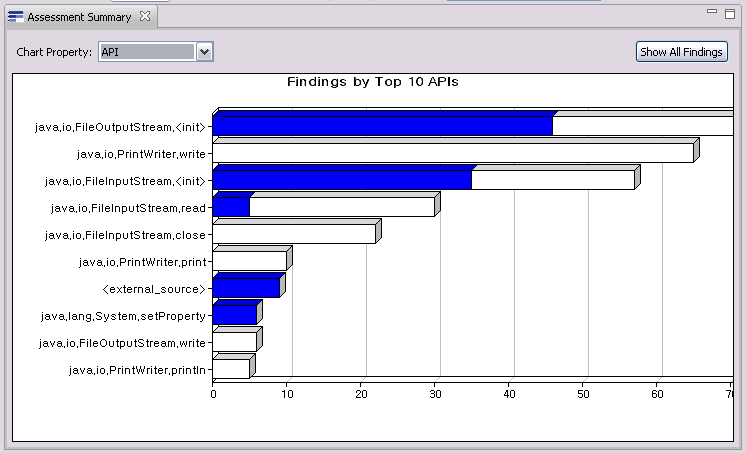從「評量摘要」視圖進行過濾
當掃描完成時,您可以在「評量摘要」視圖中查看它的發現項目(依預設,這個視圖會在「分類」視景中開啟)。在這個視圖中,您可以從長條圖建立過濾器。
執行這項作業的原因和時機
註: 在「漏洞矩陣」視圖之外套用的過濾器,不會影響「漏洞矩陣」視圖。您必須選取「漏洞矩陣」視圖的顯示過濾的發現項目計數工具列按鈕,過濾器才會反映在「漏洞矩陣」視圖中。
註: 在 AppScan® Source for Development(Visual Studio 外掛程式)中,這個視圖是「編輯過濾器」視窗的一部分。
程序
- 在「評量摘要」視圖中,變更圖形表示法來配合您的需求。例如,假設有一項評量包含
Validation.Required、Validation.EncodingRequired和Cryptography.PoorEntropy漏洞類型,請將圖表內容設為漏洞類型。這時會在長條圖表示法中,依漏洞類型來顯示發現項目: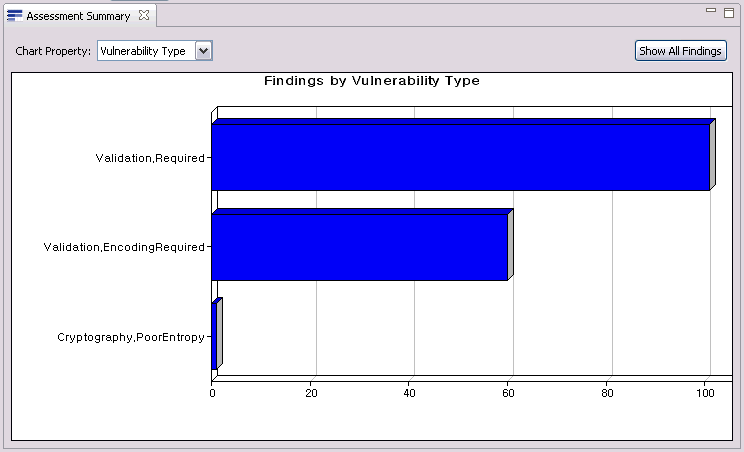
- 如果要建立
Validation.Required漏洞類型的過濾器,請按一下圖表中的Validation.Required長條圖。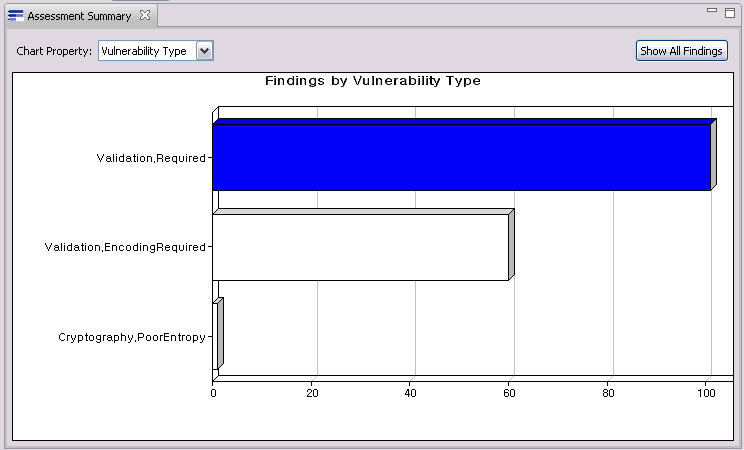
提示: 請將滑鼠停在長條圖上,以查看漏洞的數目。過濾的結果會出現在發現項目表格中:
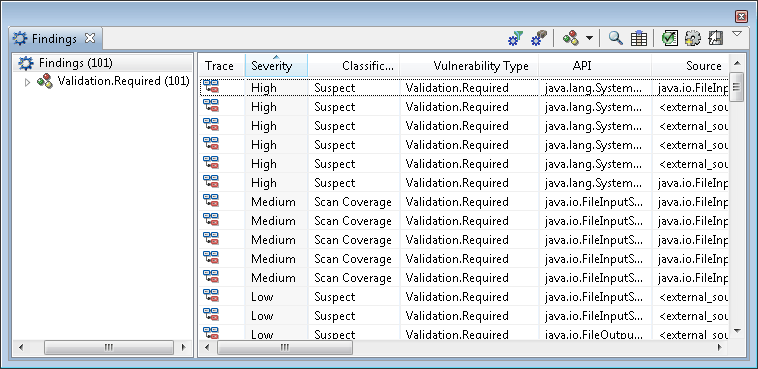
- 過濾動作也會將「評量摘要」視圖中選取的過濾器規則設定,移入「過濾器編輯器」視圖。這個過濾器可以儲存在「過濾器編輯器」視圖中(如果要瞭解過濾器規則設定及儲存過濾器的相關資訊,請參閱在「過濾器編輯器」視圖中建立及管理過濾器)。
- 如果要依 API 來檢視相同的過濾結果,請將圖表內容設為 API: